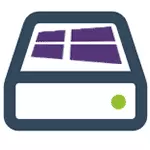
Zaɓin kuma zai yiwu kawai ku ga tsarin da tsarin ya ajiye shi daga can (ɓoye don haka ba a bayyana shi ba) - Zan iya faɗi shi nan da nan, zai iya zama mai sauƙin yi. Don haka, bari mu cikin tsari. Duba kuma: Yadda za a cire diski an ajiye shi ta hanyar tsarin a cikin Windows 10, yadda zaka boye sashe na diski a cikin Windows (gami da tsarin faifai ").
Abin da ake buƙata a cikin faifan Tom akan faifai
Bangaren da aka ajiye a karo na farko ya fara ƙirƙirar ta atomatik a cikin Windows 7, babu wasu juyi. Yana aiki don adana bayanan sabis da ake buƙata don Windows, wato:- Zaɓuɓɓukan Zaɓuɓɓukan (Windows Loader) - Ta hanyar tsohuwa, bootloader ba akan sashe na tsarin ", da Os da kanta riga ya kasance akan sashe na faifai. Dangane, magificulation tare da ingantaccen girma na iya haifar da bootmgr ya ɓace kuskuren Bootloader. Kodayake zaka iya yi domin haka cewa tsarin suna kan bangare ɗaya.
- Hakanan a wannan bangare za'a iya adana shi don ɓoye faifai mai wuya ta amfani da Bitlocker idan kun yi amfani da shi.
An ajiye faifai ta tsarin da aka kirkira lokacin ƙirƙirar ɓangare a cikin shigarwa na Windows 7 ko 8 zuwa 350, dangane da tsarin OS na 350. Bayan shigar da Windows, wannan diski (girma) ba a nuna a cikin mai binciken, amma a wasu lokuta yana iya bayyana a can.
Kuma yanzu game da yadda ake share wannan sashin. Domin, zanyi la'akari da zaɓuɓɓuka masu zuwa:
- Yadda zaka boye sashin da aka ajiye ta tsarin daga shugaba
- Yadda ake yin wannan bangare a kan faifai ya bayyana lokacin shigar OS
Ba na tantance ma'anar yadda za a share wannan sashin ba, saboda wannan matakin yana buƙatar ƙwarewa na musamman (Canja wurin da kuma daidaita tsarin taya, kuma yana iya kawo ƙarshen buƙatar sake kunna windows.
Yadda za a cire diski "tsarin da aka ajiye" daga shugaba

A cikin taron cewa kuna da fage dabam tare da jigon da aka ƙayyade a cikin mai bincike, zai iya kawai ɓoye shi daga can ba tare da yin duk wasu ayyukan diski ba. Don yin wannan, bi matakan masu zuwa:
- Run sarrafa Windows Drive, saboda wannan zaka iya latsa makullin Win + r kuma shigar da diskmgmt.msc umarni
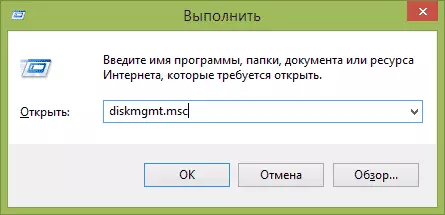
- A cikin amfani da Gudanar da diski, danna gefe na dama a sashe na tsarin da aka tanada kuma zaɓi "Canza harafin tuƙi ko hanyar zuwa faifai."
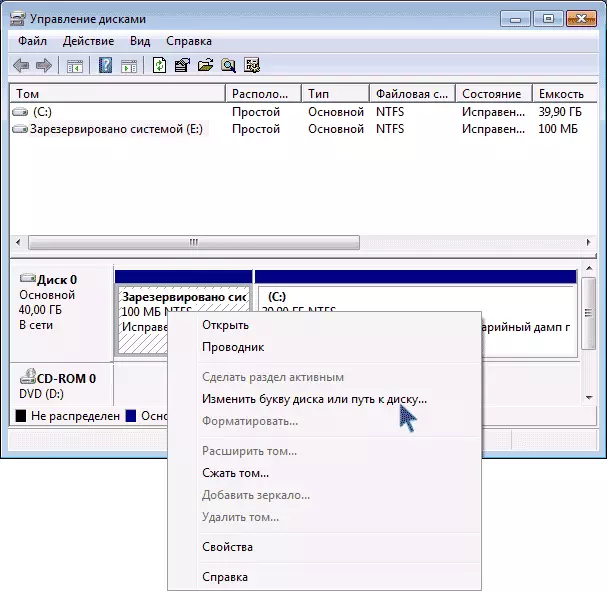
- A cikin taga da ke buɗe, zaɓi harafin a ƙarƙashin wannan faifai ya bayyana kuma danna "Share". Dole ne ku tabbatar da sharar wannan harafin sau biyu (zaku sami saƙo cewa ana amfani da sashin).
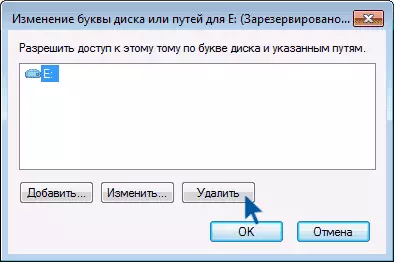
Bayan wadannan matakai kuma, wataƙila, sake yin kwamfutar, ba za a ƙara nuna wannan faifai a cikin shugaba ba.
SAURARA: Idan ka ga irin wannan bangare, amma ba a samo shi ba a kan dumbin diski na zahiri, amma wannan yana nufin cewa Windows drive a ciki kuma, idan babu wani muhimmin fayil , tare da taimakon Gudanar da Dubu guda ɗaya, zaku iya share duk ɓangaren aikin daga wannan HDD, sannan ƙirƙirar sabon guda, wanda ke mamaye duka harafin - watau Cire cikakken tsarin ƙara da aka tanada.
Yadda ake yin wannan bangare bai fito ba lokacin shigar da Windows
Baya ga fasalin da aka bayyana a sama, Hakanan zaka iya sanya faifai da aka ajiye diski ta tsarin duk ƙirƙira Windows 7 ko 8 lokacin da shigar da kwamfuta.
MUHIMMI: Idan kuna da faifai mai wuya ya rarraba kashi biyu na ma'ana da yawa (C da D Dis dis), kar a yi amfani da wannan hanyar, to, zaku rasa komai a D. D.
A saboda wannan, matakan masu zuwa za a buƙaci:
- Lokacin shigar, kodayewa kafin kammala zaɓin zaɓin zaɓi, danna maɓallin sau ɗaya + F10, layin umarni zai buɗe.
- Shigar da umarnin diski kuma latsa Latsa. Bayan haka, shigar da zaɓi diski 0 kuma tabbatar da shigarwar.
- Shigar da umarnin farko da bayan ka ga cewa an sami nasarar kirkirar babban bangare, rufe layin umarni.
To, ci gaba da shigarwa da lokacin da ka bayar da wani sashi don shigar, zaɓi wani bangare kawai wanda ke kan wannan HDD kuma yana ci gaba da shigarwa - tsarin yana ba da.
Gabaɗaya, Ina ba da shawarar kada in taɓa wannan ɓangaren kuma in bar yadda aka yi cikinsa - yana da megabytes 100 ko 300 me ya kamata su tono a cikin tsarin kuma, haka, ba a samun su don amfani kamar haka ba.
